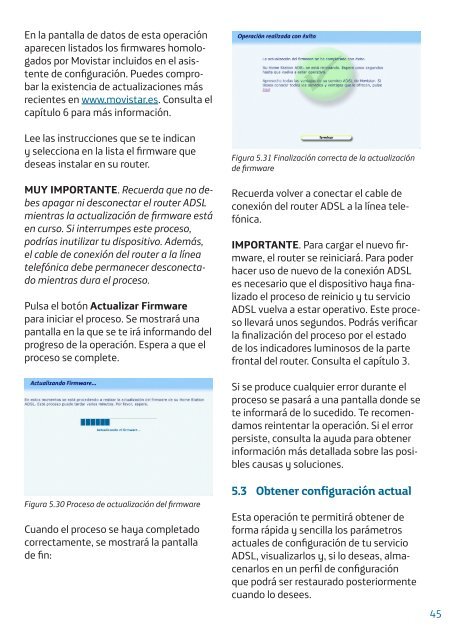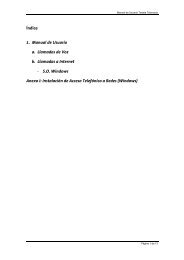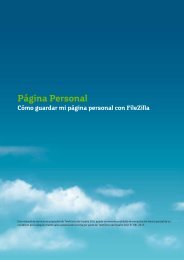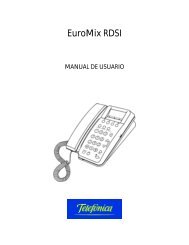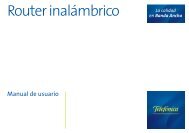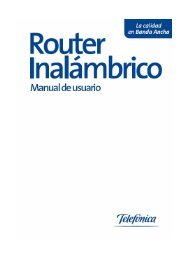Manual de usuario Home Station ADB P.DG A4001N - Movistar
Manual de usuario Home Station ADB P.DG A4001N - Movistar
Manual de usuario Home Station ADB P.DG A4001N - Movistar
You also want an ePaper? Increase the reach of your titles
YUMPU automatically turns print PDFs into web optimized ePapers that Google loves.
En la pantalla <strong>de</strong> datos <strong>de</strong> esta operación<br />
aparecen listados los firmwares homologados<br />
por <strong>Movistar</strong> incluidos en el asistente<br />
<strong>de</strong> configuración. Pue<strong>de</strong>s comprobar<br />
la existencia <strong>de</strong> actualizaciones más<br />
recientes en www.movistar.es. Consulta el<br />
capítulo 6 para más información.<br />
Lee las instrucciones que se te indican<br />
y selecciona en la lista el firmware que<br />
<strong>de</strong>seas instalar en su router.<br />
MUY IMPORTANTE. Recuerda que no <strong>de</strong>bes<br />
apagar ni <strong>de</strong>sconectar el router ADSL<br />
mientras la actualización <strong>de</strong> firmware está<br />
en curso. Si interrumpes este proceso,<br />
podrías inutilizar tu dispositivo. A<strong>de</strong>más,<br />
el cable <strong>de</strong> conexión <strong>de</strong>l router a la línea<br />
telefónica <strong>de</strong>be permanecer <strong>de</strong>sconectado<br />
mientras dura el proceso.<br />
Pulsa el botón Actualizar Firmware<br />
para iniciar el proceso. Se mostrará una<br />
pantalla en la que se te irá informando <strong>de</strong>l<br />
progreso <strong>de</strong> la operación. Espera a que el<br />
proceso se complete.<br />
Figura 5.30 Proceso <strong>de</strong> actualización <strong>de</strong>l firmware<br />
Cuando el proceso se haya completado<br />
correctamente, se mostrará la pantalla<br />
<strong>de</strong> fin:<br />
Figura 5.31 Finalización correcta <strong>de</strong> la actualización<br />
<strong>de</strong> firmware<br />
Recuerda volver a conectar el cable <strong>de</strong><br />
conexión <strong>de</strong>l router ADSL a la línea telefónica.<br />
IMPORTANTE. Para cargar el nuevo firmware,<br />
el router se reiniciará. Para po<strong>de</strong>r<br />
hacer uso <strong>de</strong> nuevo <strong>de</strong> la conexión ADSL<br />
es necesario que el dispositivo haya finalizado<br />
el proceso <strong>de</strong> reinicio y tu servicio<br />
ADSL vuelva a estar operativo. Este proceso<br />
llevará unos segundos. Podrás verificar<br />
la finalización <strong>de</strong>l proceso por el estado<br />
<strong>de</strong> los indicadores luminosos <strong>de</strong> la parte<br />
frontal <strong>de</strong>l router. Consulta el capítulo 3.<br />
Si se produce cualquier error durante el<br />
proceso se pasará a una pantalla don<strong>de</strong> se<br />
te informará <strong>de</strong> lo sucedido. Te recomendamos<br />
reintentar la operación. Si el error<br />
persiste, consulta la ayuda para obtener<br />
información más <strong>de</strong>tallada sobre las posibles<br />
causas y soluciones.<br />
5.3 Obtener configuración actual<br />
Esta operación te permitirá obtener <strong>de</strong><br />
forma rápida y sencilla los parámetros<br />
actuales <strong>de</strong> configuración <strong>de</strong> tu servicio<br />
ADSL, visualizarlos y, si lo <strong>de</strong>seas, almacenarlos<br />
en un perfil <strong>de</strong> configuración<br />
que podrá ser restaurado posteriormente<br />
cuando lo <strong>de</strong>sees.<br />
45